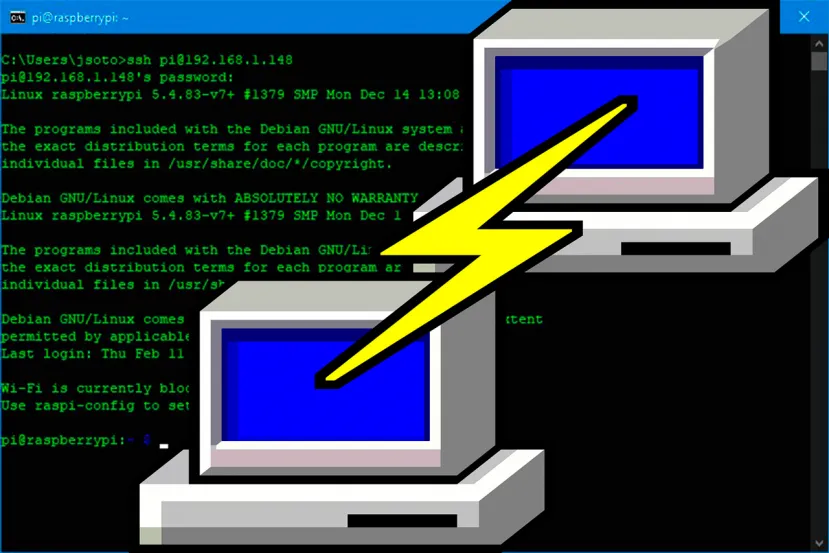
Acceder por control remoto a servidores mediante SSH
Cuando disponemos de un servidor local lo normal es que no tengamos puesto un monitor exclusivamente para esto, ya que estos se configuran, se dejan funcionando y hasta la próxima revisión puede pasar un largo tiempo. Pero si necesitas acceder a él para revisar logs, copiar algo, ejecutar cualquier cosa o simplemente echar un vistazo sería un engorro tener que conectar un monitor solo para eso. Y, naturalmente, lo mismo ocurre en un servidor remoto, al que directamente no tendremos acceso físico. En ambos casos, gracias al protocolo SSH puedes acceder a un servidor sin necesidad de conectar periféricos o usar un KVM, además ahora Windows tiene un cliente SSH integrado en la terminal, os vamos a contar como usar SSH en Windows 10.
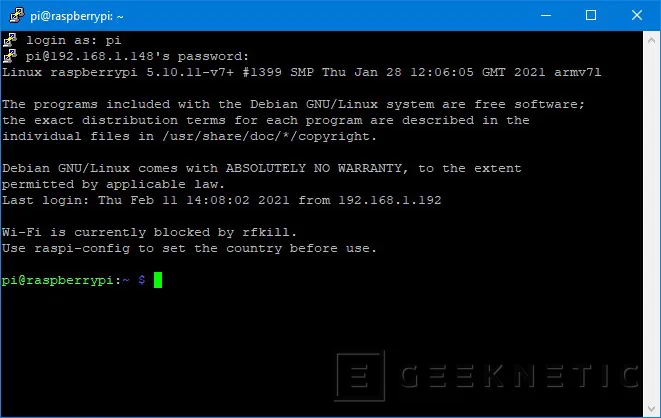
Windows 10 ha ido incluyendo con el tiempo muchas mejoras y funcionalidades, tenemos una guía sobre Windows 10 donde podrás encontrar múltiples trucos, por ejemplo cómo formatear Windows 10 o mejorar el color de tu monitor con la guía para calibrar la pantalla de tu PC con Windows 10. Ya en la versión de 2018 Windows 10 integró este cliente OpenSSH para que podamos hacer uso desde la terminal de Windows o de la PowerShell, así no necesitaremos de programas de terceros cuando queramos realizar una conexión remota mediante SSH a alguno de nuestros servidores, podremos hacerlo de forma inmediata.
El SSH, por su abreviatura Secure Shell, es un protocolo de comunicación para acceso remoto a servidores, igual que el telnet, pero que ofrece cifrado en las comunicaciones de extremo a extremo, por lo que tendremos una comunicación mucho más segura. Hace algunos años tendríamos que haber instalado algún cliente externo, como PuTTY, para poder realizar conexiones mediante SSH a alguno de nuestros aparatos que admitan este protocolo. Pero vamos a ver como realizar estas conexiones directamente con Windows 10, sin instalar nada. Para esto asegúrate que tienes la última versión en Windows Update y comenzamos.
Usar SSH desde PowerShell o Símbolo de sistema de Windows 10
Como hemos comentado anteriormente, para realizar una conexión remota a un servidor al que tengamos acceso mediante SSH, no es necesario instalar ningún tipo de software de terceros, simplemente seguimos estos pasos y estaremos conectados en un santiamén.
- Vamos a la Lupa y escribimos Terminal para abrir la aplicación Símbolo de sistema de Windows, también podemos escribir PowerShell, según con el que queramos usar.
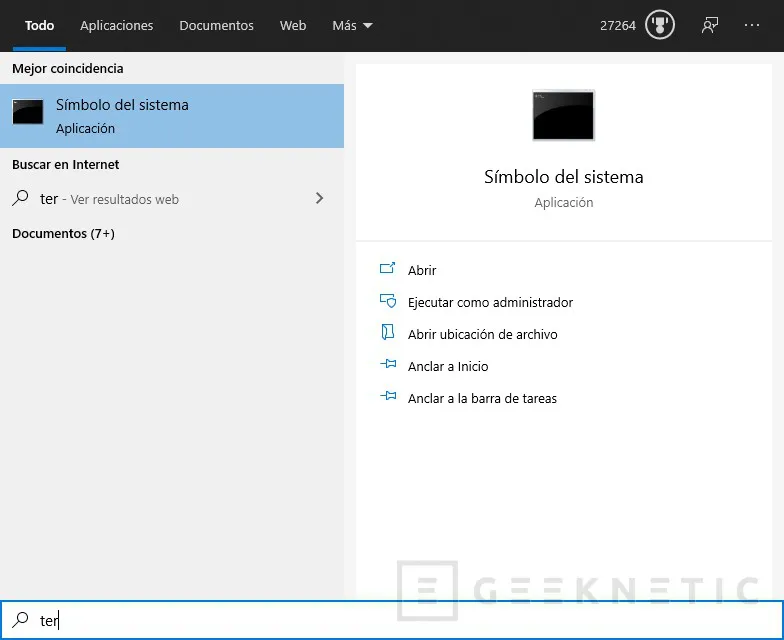
- Una vez estamos en la aplicación Símbolo de sistema o PowerShell, si escribimos SSH y pulsamos intro podremos ver la ayuda del comando con todos sus parámetros.
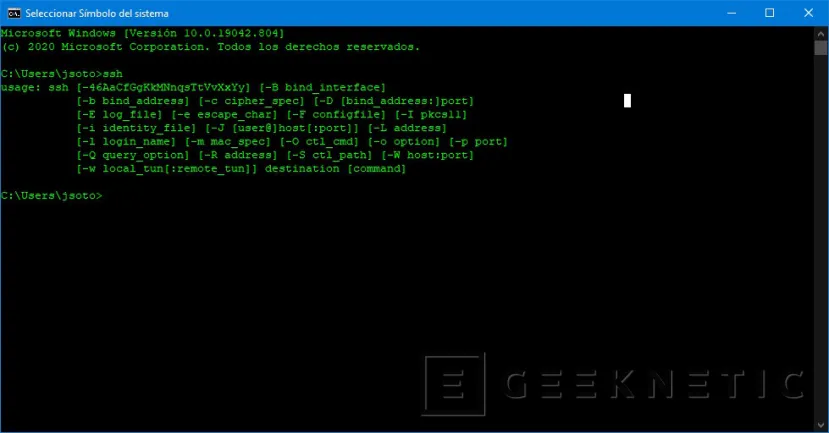
- Para conectar por SSH necesitarás la dirección del servidor al que quieres acceder en remoto, generalmente basta con la ip de ese servidor, también necesitarás saber el nombre de usuario y la contraseña del usuario con el que quieres acceder. Así escribimos SSH usuario@direccion y pulsamos intro.
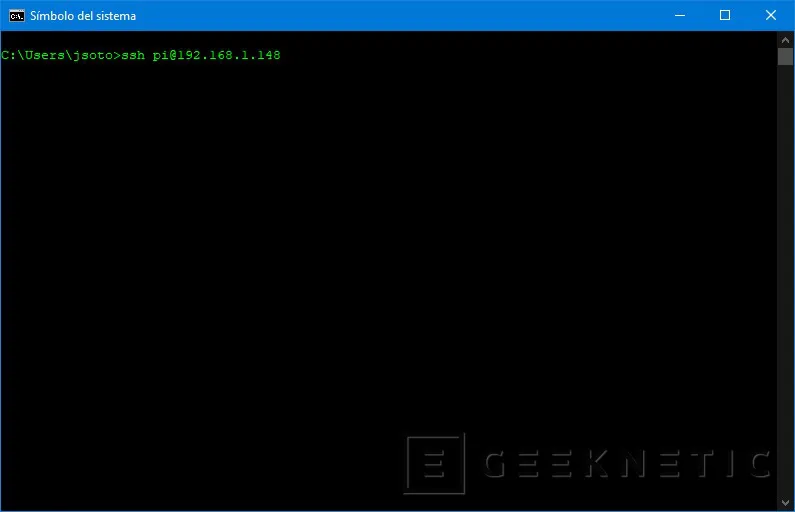
- Si la comunicación es correcta, ahora debería pedirnos la contraseña del usuario con el que queremos conectar, la introducimos y pulsamos intro.
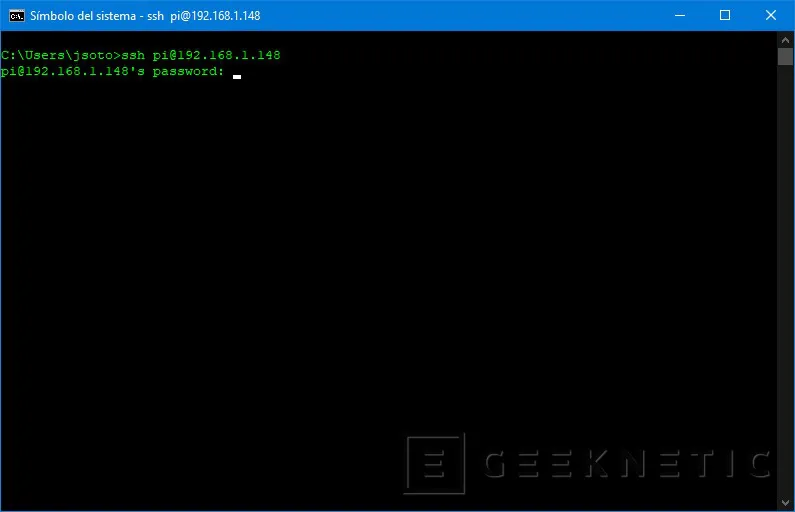
- Si todo ha salido correctamente ya estaremos conectados en remoto a nuestro servidor.
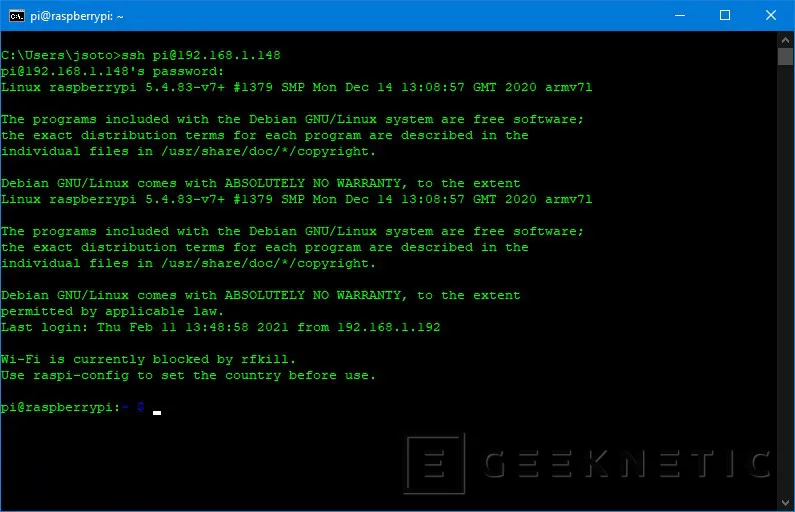
Una vez conectados podemos gestionarlo desde la terminal como si estuviéramos en el propio servidor, por ejemplo, podemos actualizarlo mediante comandos.

Una vez concluida la sesión es mejor asegurarse de cerrarla con el comando exit.
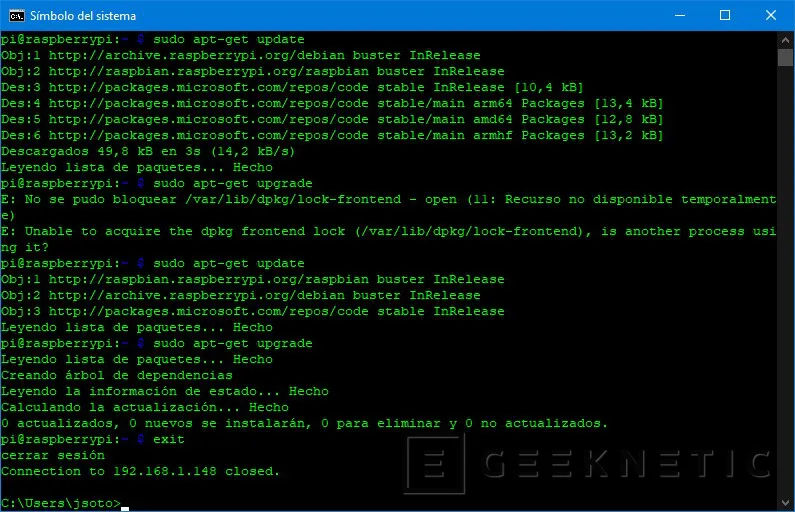
PuTTY: un cliente SSH gratis para Windows
Antiguamente, y antes de que Windows 10 integrara OpenSSH, se usaban otros programas para poder conectar remotamente a servidores. El más conocido es PuTTY que podemos usarlo como alternativa al integrado de Windows 10, aunque por el momento prima la comodidad de no tener que instalarlos y simplemente escribir el comando directamente en la aplicación Símbolo de sistema o PowerShell de Windows 10.
La única diferencia con PuTTY es que tendremos una interfaz visual donde añadir y guardar una lista de servidores, poner el puerto por el que queremos conectar de manera más cómoda y algunas opciones extra. Por lo demás el entorno es igual que con PowerShell o Símbolo de sistema de Windows 10.
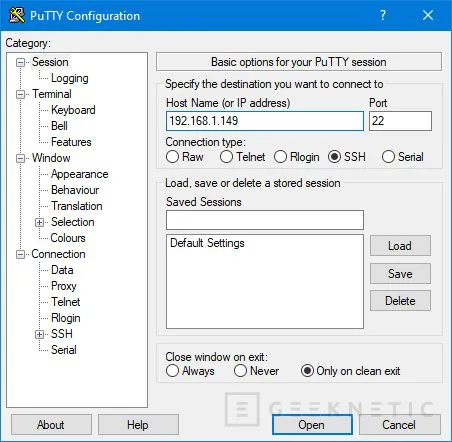
Si vamos a usar varios servidores a los que conectar mediante SSH, podemos usar PuTTY para dejarlos guardados y no tener que escribir constantemente el usuario y la dirección del servidor remoto, junto con las opciones que tenemos disponibles hacen un cliente más completo y para un uso más del día a día si te dedicas a realizar este tipo de conexiones.
Conclusión
Como hemos podido comprobar no es necesario conectar periféricos para poder gestionar los servidores a los que tengamos acceso mediante SSH, simplemente realizamos la conexión remota mediante la herramienta que dispone Windows 10, OpenSSH, y que está totalmente integrada tanto en PowerShell como en Símbolo de sistema, o podemos instalar software de terceros mucho más completo y con opciones extra, como las que dispone PuTTY.
Así podremos visualizar los logs, actualizar los servidores o realizar tareas de mantenimiento en estos, pero sin moverte de tu silla favorita y cómodamente en la pantalla grande de tu PC.
Fin del Artículo. ¡Cuéntanos algo en los Comentarios!











